- 公開日:
MacでPDFからDXFに変換するフリーソフト
図面データが必要なのに、手持ちのファイルがPDFしかない場合、PDFからDXFに変換できるフリーソフトが役立ちます。
また、CADを導入する以前のこれまでの紙ベースの図面や、PDFファイルをDXFに変換すれば、CAD上に取り込んで活用することができます。
MacでPDFからDXFに変換でき、アカウント登録不要の無料ソフトをご紹介しています。
AnyPDFの基本情報
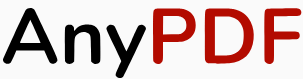
AnyPDF
評価: 1.8 (13)
- エラーで実行できず
日本語: 〇
オンライン(インストール不要): 〇
オフライン(インストール型): ×
AnyPDFを使ってMacでPDFからDXFに変換する方法
AnyPDFを使ってMacでPDFからDXFに変換する方法をご紹介します。
オンライン版のみのリリースで、さまざまなデバイスやブラウザに対応しています。
圧縮/ページ削除/変換ができるPDFツールで、特に変換機能が充実しており60以上の形式に対応しています。
今回はmacOS 14.1.1を使って、AnyPDFのオンライン版でPDFからDXFに変換する方法をご紹介します。
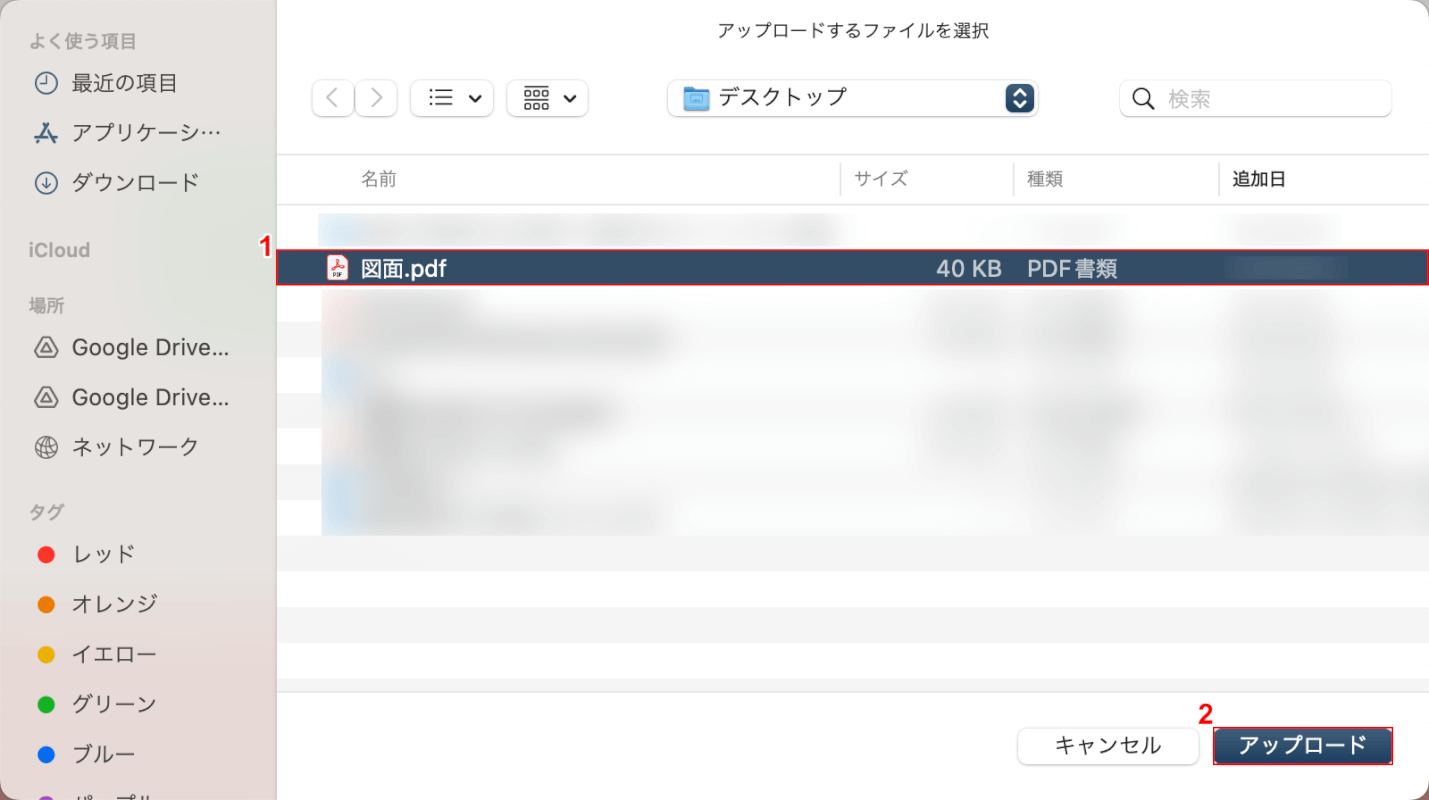
①DXF形式に変換したいPDFファイル(例:図面)を選択し、②「アップロード」ボタンを押します。
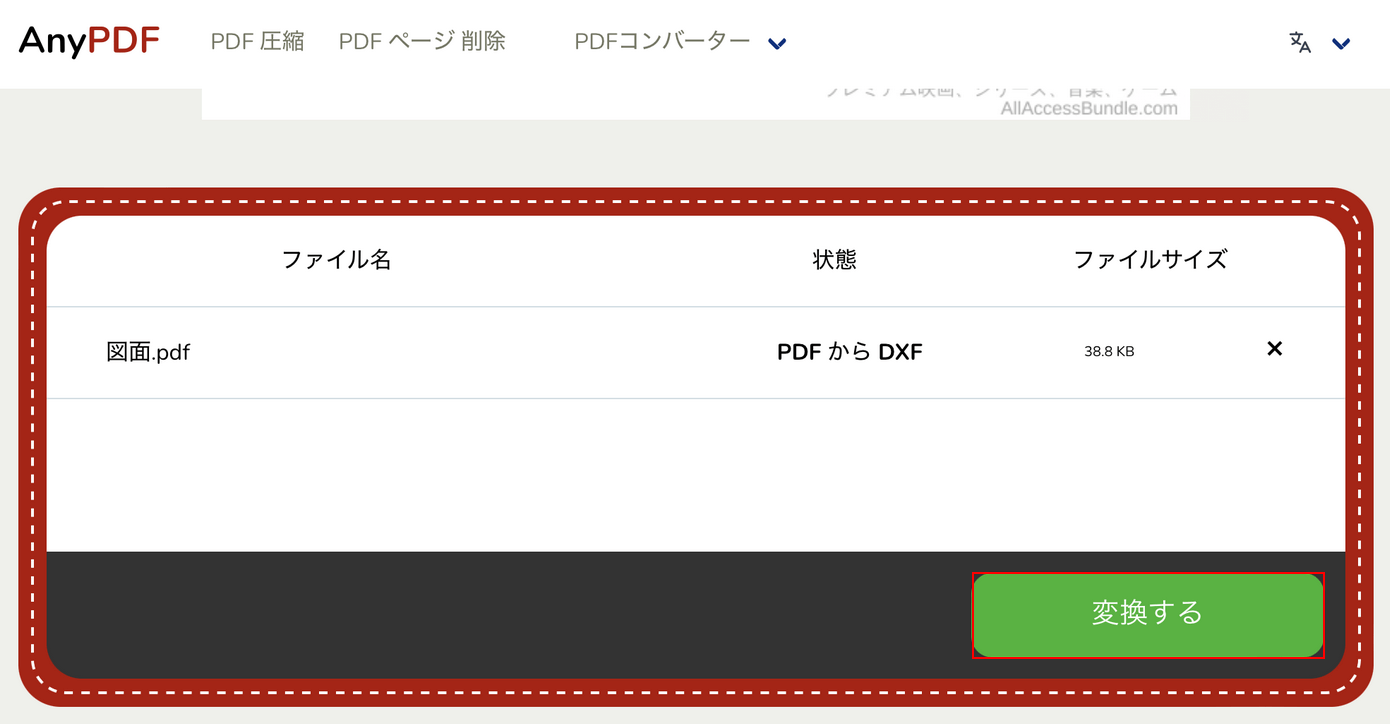
選択したファイルがアップロードされます。
「変換する」ボタンを押します。
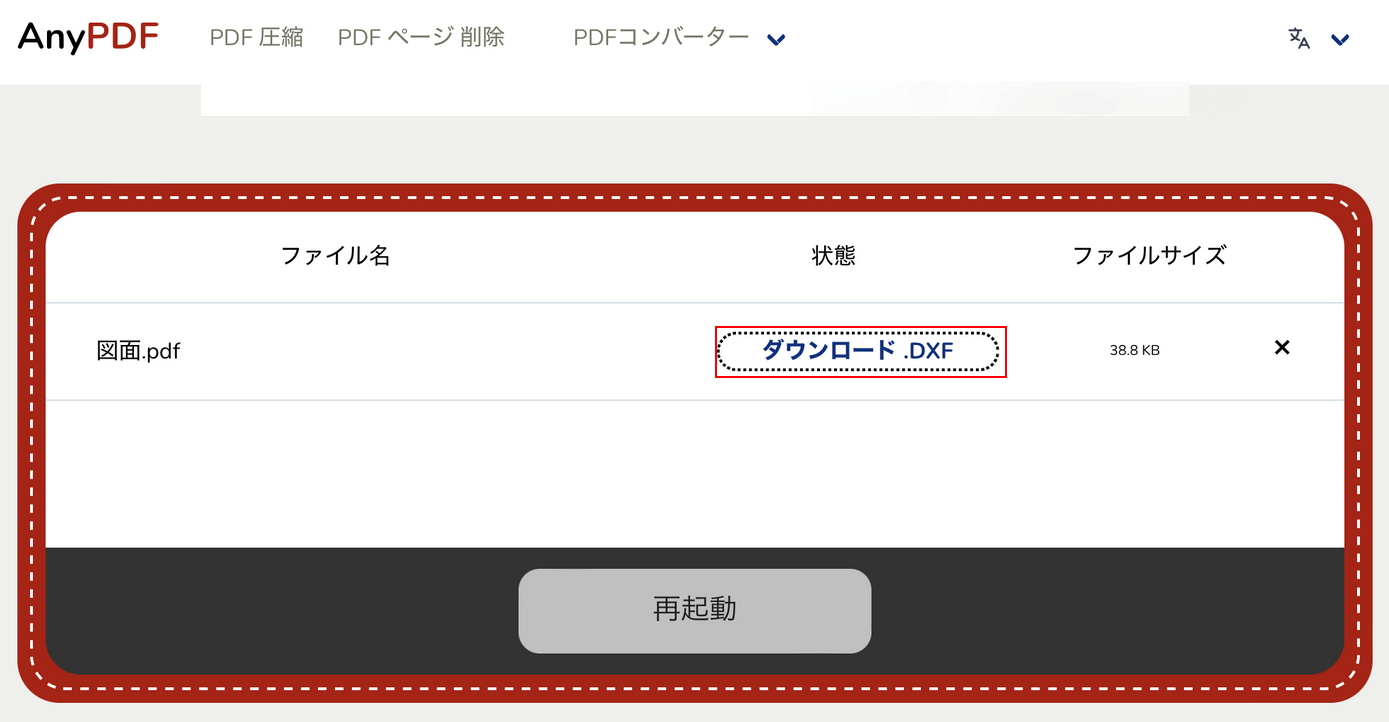
変換が完了すると上記の画面が表示されるので、「ダウンロード .DXF」ボタンを押します。
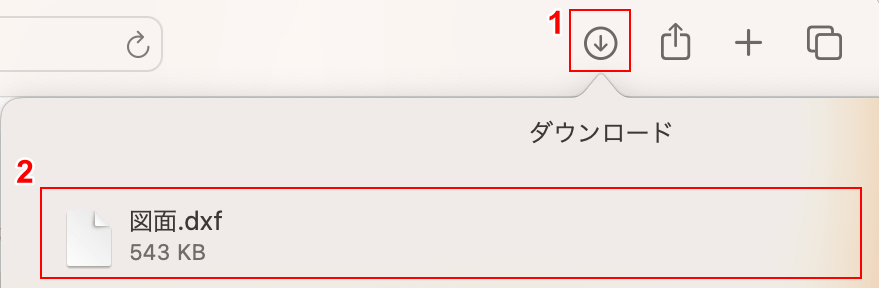
①ブラウザの「ダウンロード」ボタンを押し、②ダウンロードしたファイル(例:図面.dxf)を選択します。
上の画像はSafariで開いたものです。
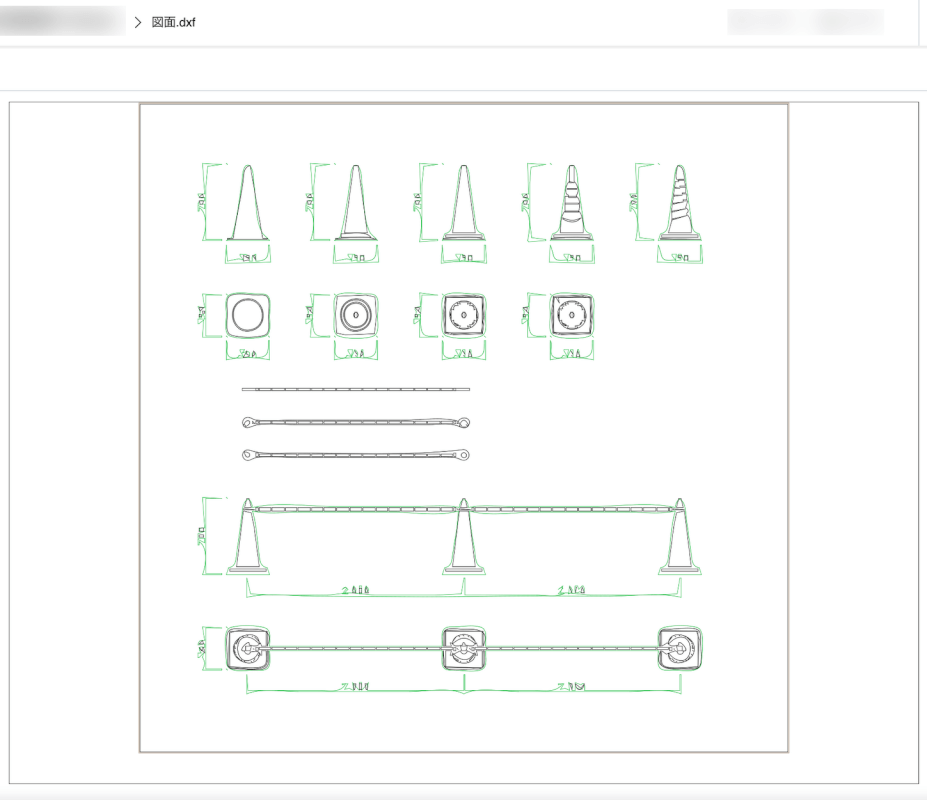
DXFに対応しているソフトで開きます。
PDFをDXFに変換することができました。
問題は解決できましたか?
記事を読んでも問題が解決できなかった場合は、無料でAIに質問することができます。回答の精度は高めなので試してみましょう。
- 質問例1
- PDFを結合する方法を教えて
- 質問例2
- iLovePDFでできることを教えて

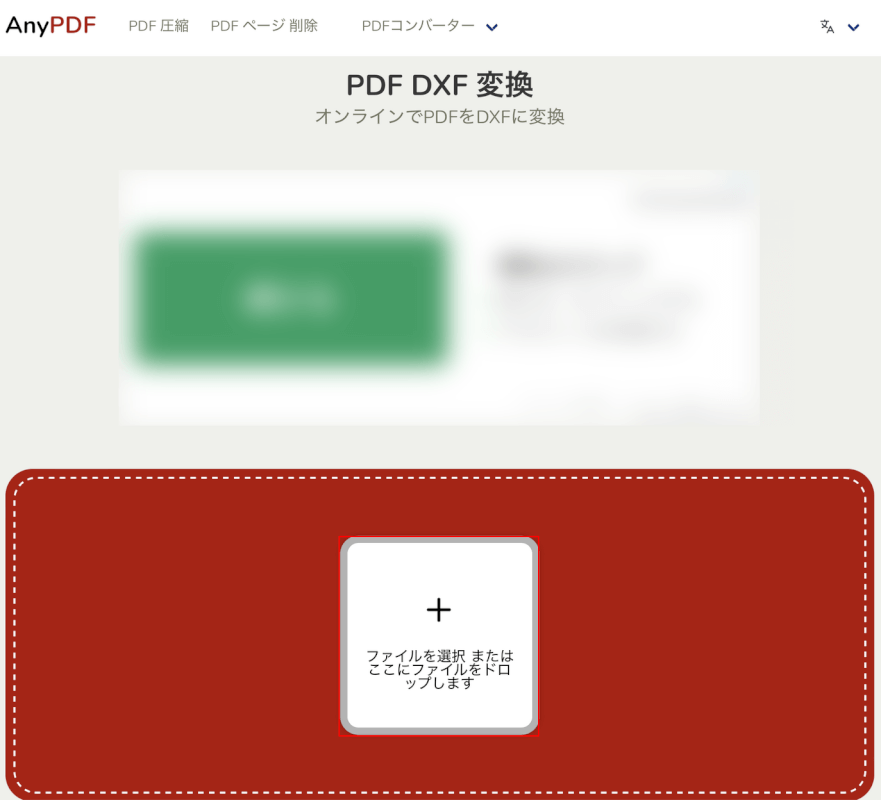
コメント
この記事へのコメントをお寄せ下さい。